by Hunter May 07,2025
* Prêt ou non * peut ressembler à un jeu d'enfant, mais ce FPS sur le thème du SWAT est tout sauf adapté aux enfants. Que vous plongez dans des missions solo ou que vous vous équipez pour une action multijoueur, vous pourriez parfois rencontrer des problèmes techniques. Voici un guide complet sur la façon de résoudre "l'action d'erreur de sérialisation nécessaire" dans * Ready ou non *.
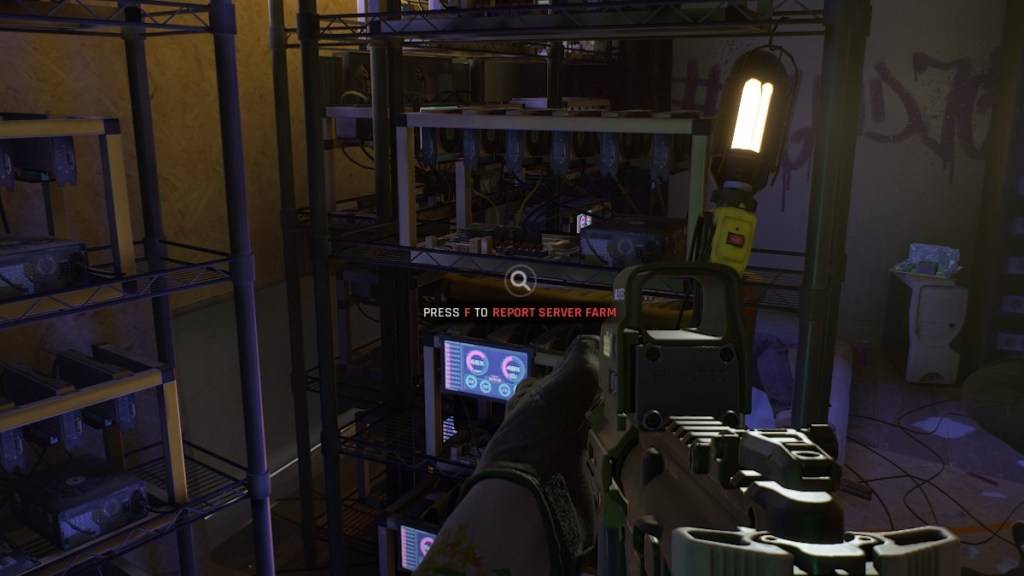 Capture d'écran via l'évasion
Capture d'écran via l'évasion
L'erreur * Ready ou non * "L'action d'erreur de sérialisation nécessaire" est souvent livrée avec le message "Données corrompues trouvées, veuillez vérifier votre installation". Ce problème est associé au moteur Unreal, et il existe plusieurs stratégies pour y remédier.
La première étape consiste à suivre la suggestion de l'erreur et à vérifier l'installation de votre jeu. Assurez-vous que la vapeur n'est pas en mode hors ligne et suivez ces étapes:
Ce processus vérifie tous les fichiers manquants ou endommagés et les redémarrera si nécessaire. Après avoir terminé cela, relancez * prêt ou non *. Si l'erreur persiste, une action supplémentaire est nécessaire.
L'action d'erreur de sérialisation nécessaire "peut être déclenchée par des mods obsolètes ou cassés, en particulier ceux non mis à jour pour un moteur Unreal 5. Voici comment les supprimer:
Cela devrait permettre au jeu de fonctionner, mais vous serez sans vos mods pour l'instant. Alors, quelle est la prochaine étape?
Connexes: Prêt ou non: Quoi de mieux, DirectX 11 ou DirectX 12 (DX11 vs DX12)?
Pour récupérer vos mods, vous devrez les réinstaller attentivement:
Si ces étapes ne résolvent pas le problème, envisagez une désinstallation complète et réinstaller * prêt ou non *. Bien que rares, les problèmes matériels comme un disque dur corrompu pourraient également être un facteur, mais la plupart des cas sont liés à des mods obsolètes.
C'est ainsi que vous pouvez corriger "l'action d'erreur de sérialisation nécessaire" dans * Ready ou non *. Le jeu est actuellement disponible pour les joueurs PC.
Girls Frontline 2 : Exilium Global Website est mis en ligne, avec ses réseaux sociaux !
Marvel Rivals: comprendre les bus et l'attraper
New Game Plus dans Assassin's Creed Shadows: confirmé?
Les meilleures compétences à prioriser pour Yasuke dans Assassin's Creed Shadows
Pokemon go fuite taquine de nouveaux effets d'aventure
Amazon Music Unlimited: essai gratuit de 3 mois disponible
Assassin's Creed Shadows Mouvements examinés par deux athlètes de parkour
Death Stranding 2 Date de sortie dévoilée dans une bande-annonce massive

Deep Rock Galactic: Survivor débarque sur mobile, une pluie de balles inversée
Jan 12,2026
L'Anxiété de l'IA de Taro : Les « Bards » Remplacent les Créateurs de Jeux
Jan 12,2026

Bridge Constructor Studio sortira sur iOS et Android le mois prochain
Jan 11,2026

Razer Blade 2025 équipé des RTX 50, lancement exclusif sur Razer.com
Jan 11,2026
Hades 2 annoncé sur Nintendo Switch et Switch 2
Jan 11,2026